![iPhone Mail Kurulumu - [POP3]](/uploads/blog/iphone-telefonlara-e-posta-kurulumu-resimli-anlatim.jpg)
iPhone cihazlarınızda mail hesabı kurulum ve oluşturma işlemleri oldukça kolaydır. Mail kurulumu yapabilmeniz için öncelikle mail adresiniz ve şifrenizin oluşturulmuş olması gerekmektedir.
Eğer mail adresiniz ve diğer bilgileriniz hazırsa hemen kurulum işlemlerine başlayabiliriz. iPhone telefonlara mail kurulumu için hazırlamış olduğumuz resimli anlatım tüm iPhone telefonlar için geçerlidir.
1- Telefonunuzda bulunan Ayarlar bölümüne giriş yapın ve Mail düğmesine tıklayın.
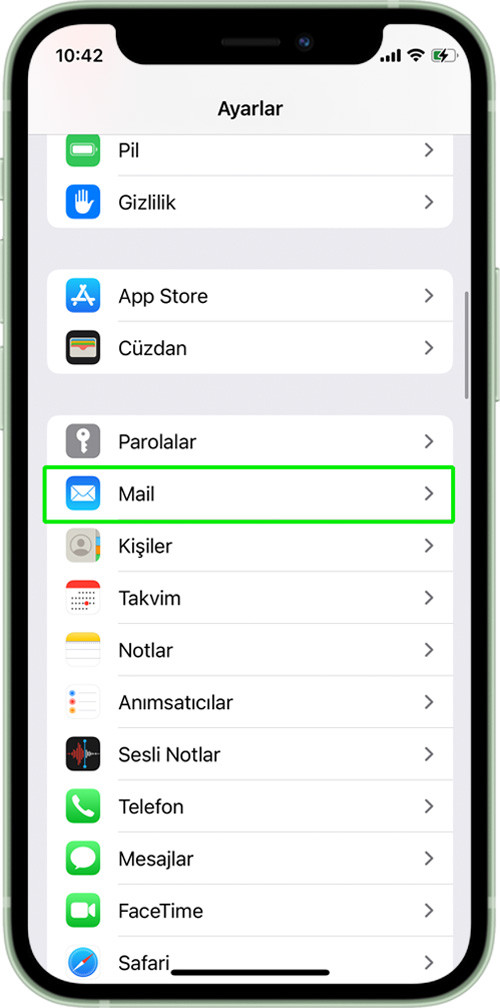
2- Açılan sayfada Hesaplar düğmesine tıklayın.
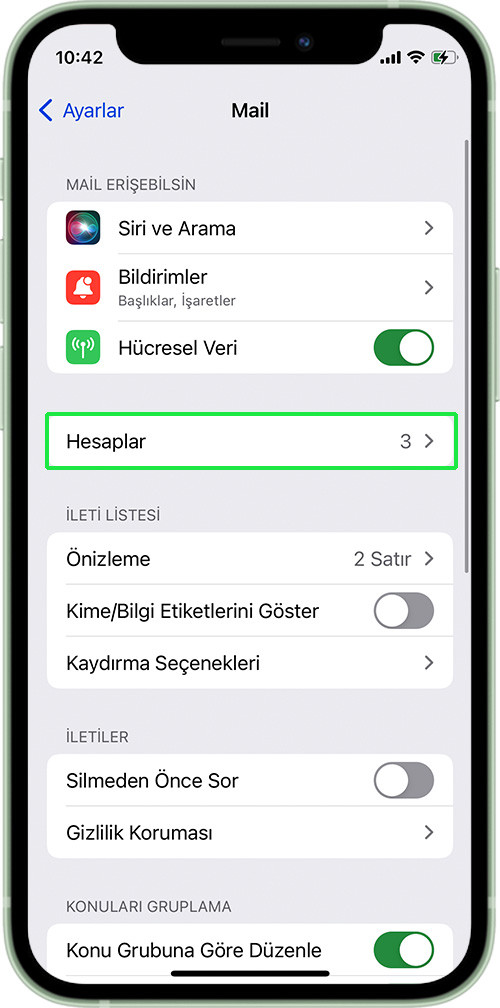
3- Hesaplar sayfasında bulunan Hesap Ekle düğmesine tıklayın
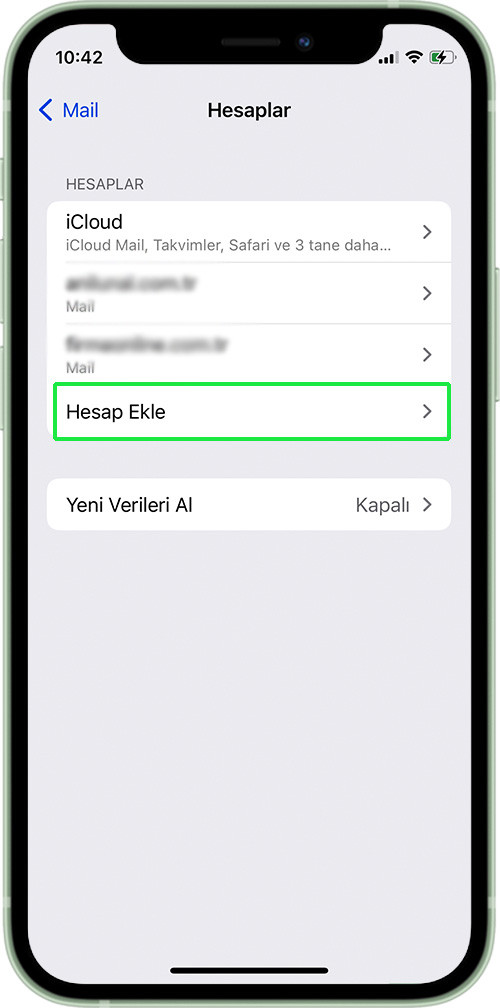
4- Hesap eklemek için görselde belirttiğimiz Diğer butonuna tıklayın. E-postanızın kurumsal e-posta olması sebebiyle manuel kurulum gerçekleştireceğiz.
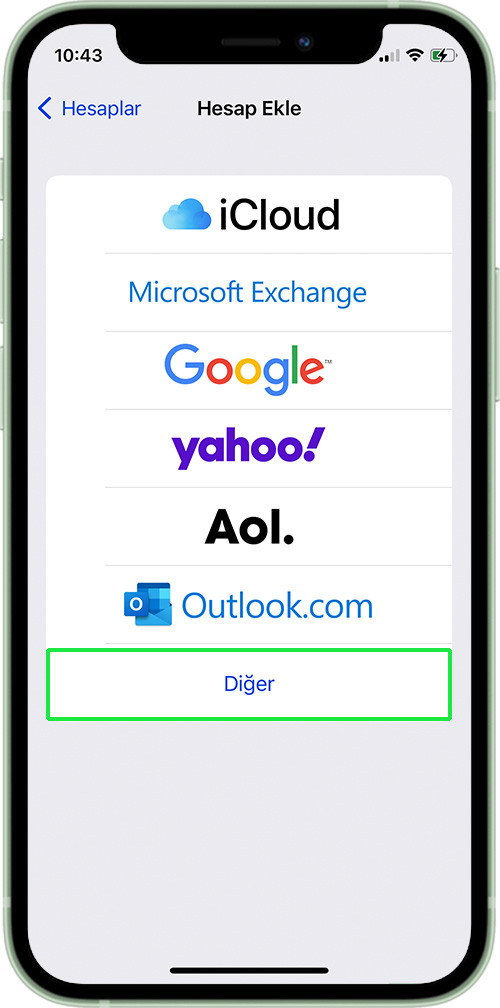
5- Mail Hesabı Ekle düğmesine tıklayarak e-posta bilgilerini gireceğimiz sayfayı açalım.
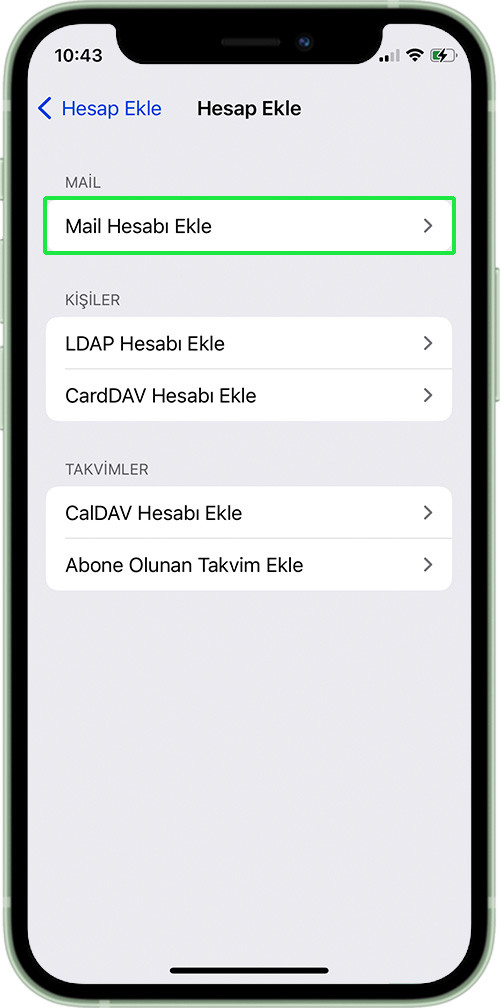
6- Bu aşamada öncelikle Ad, E-posta, Parola bilgilerini girmeliyiz. Bu alanların doğru girildiğine emin olunuz.
Açıklama kısmına ise e-postanız ile ilgili bir isim yazabilirsiniz.
Örnek;
Ad: Toretto Yazılım
E-Posta: destek@torettowebdesign.com
Şifre: *********
Açıklama: Torettowebdesign
Bu bilgileri tamamladıktan sonra Sonraki düğmesine tıklayın.
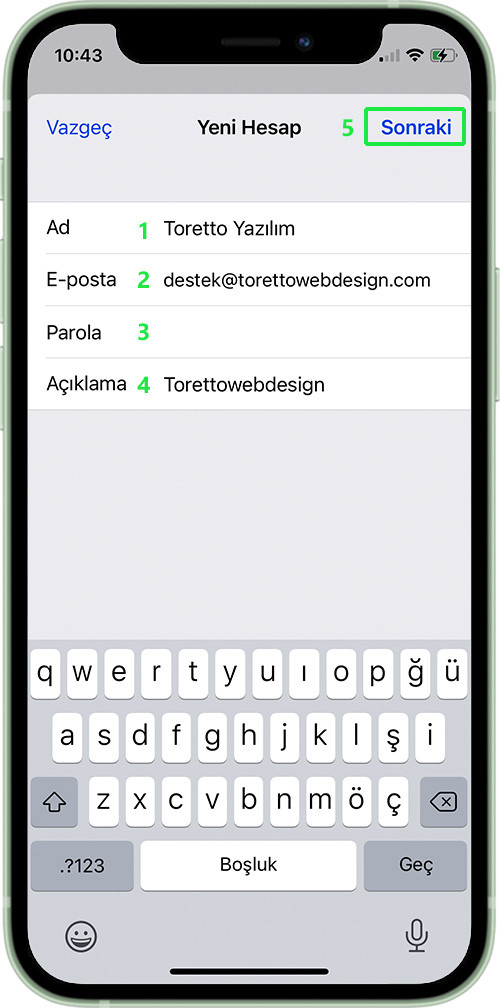
7- Bu bölümde önümüze IMAP ve POP olarak iki seçenek sunulacak. Biz POP seçeneğini seçerek kuruluma devam ediyoruz.
Gelen posta sunucusu ve giden posta sunucusu bilgileri genellikle aynı olmaktadır. Yandex, Google gibi farklı mail servislerinde ayrı olsa da kurumsal mail hostinglerinde genellikle bu bilgi değişmez.
Örnek;
Gelen Posta Sunucusu: mail.domainadiniz.com
Kullanıcı Adı: info@alanadiniz.com ( Buraya kendi e-posta adresinizi yazmanız gerekmektedir. Ad,Soyad bilgileri bu bölüme girilmeyecektir.)
Parola: *******
Giden Posta Sunucusu: mail.domainadiniz.com
Kullanıcı Adı: info@alanadiniz.com ( Buraya kendi e-posta adresinizi yazmanız gerekmektedir. Ad,Soyad bilgileri bu bölüme girilmeyecektir.)
Parola: *******
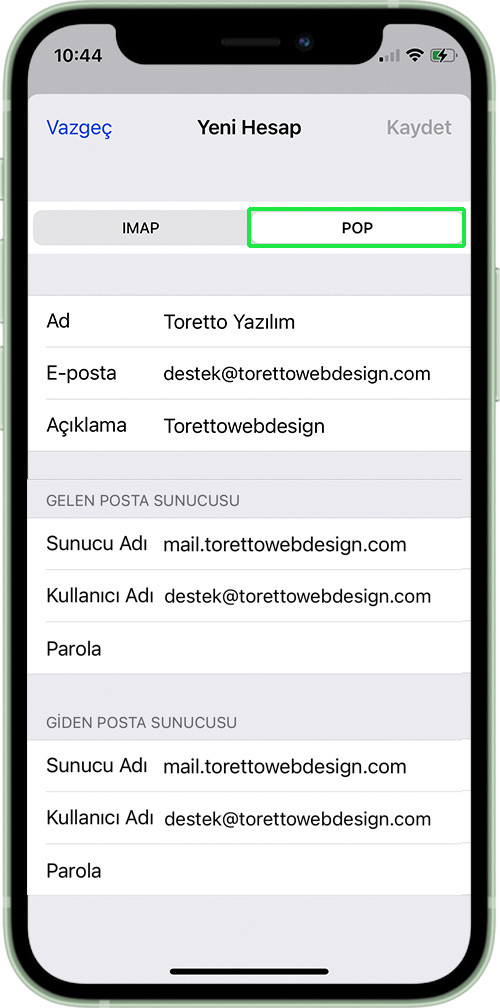
8- E-posta ve sunucumuzla ilgili bilgilerin girişini tamamladıktan sonra yukarıda bulunan Kaydet tuşuna basınız.
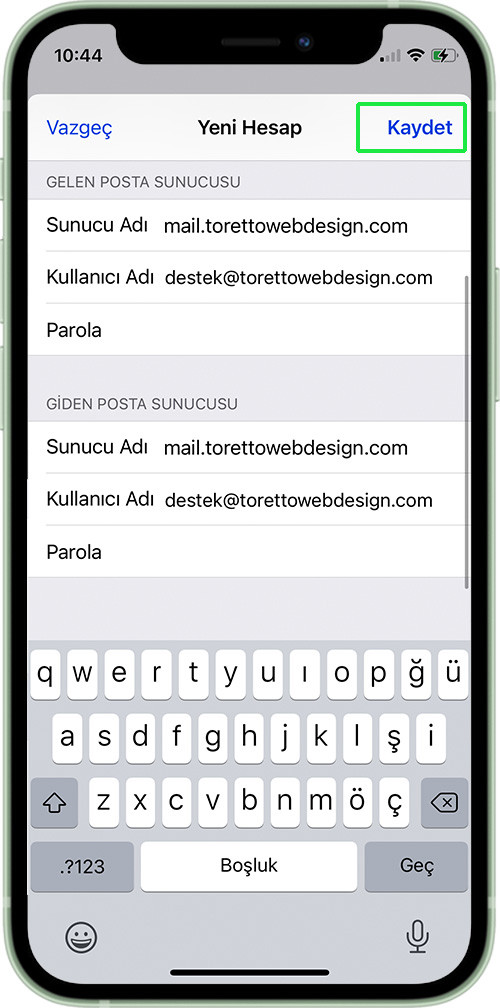
9- Tebrikler! E-posta adresiniz başarılı bir şekilde telefonunuza kuruldu. Artık anasayfada bulunan Mail uygulamasına giriş yaparak e-posta gönderip alabilirsiniz.
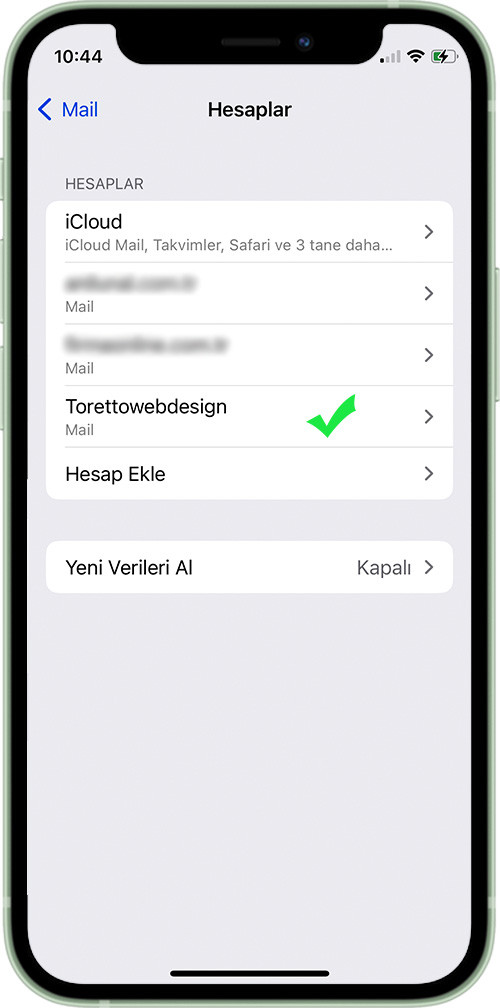
iPhone telefona mail kurulumu bu kadar kolay. Yaklaşık 2 dakika içerisinde e-posta adresini telefonumuza kurmuş olduk.
Not: Bu anlatım IOS 15.4 sürümlü iPhone 12 Mini aracılığıyla gerçekleştirilmiştir. Sizler de tüm iPhone modellerinde birebir aynı adımları uygulayarak e-posta adresinizin kurulumunu tamamlayabilirsiniz.
Bunun yanı sıra android işletim sistemli cihazınıza mail kurulumu gerçekleştirmek için tıklayınız: Android Telefona Mail Kurulumu
iPhone Mail Kurulumu - [POP3] yazısına ilk yorum yapan siz olun!
iPhone Mail Kurulumu - [POP3] için Cevap Yaz